Cara Memasang dan Mengkonfigurasi Fail2Ban pada CentOS 8
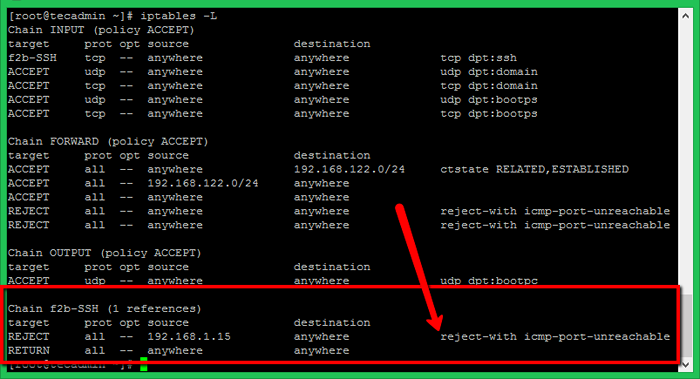
- 1270
- 231
- Ronnie Hermann
Tutorial ini akan membantu anda memasang dan mengkonfigurasi Fail2Ban pada sistem CentOS dan RHEL 8 dan Fedora anda. Dalam artikel ini, anda juga akan belajar bagaimana menambah perkhidmatan khusus untuk memantau di bawah fail2ban.
Langkah 1 - Pasang Fail2Ban pada CentOS 8
Pertama sekali, pasang EPEL-RELEASE pakej untuk mengkonfigurasi repositori epel yum pada sistem CentOS 8 anda. Selepas itu, pasangkan pakej rpm fail2ban menggunakan arahan berikut.
SUDO DNF Pasang EPEL-RELEASE SUDO DNF Pasang Fail2Ban
Langkah 2 - Konfigurasikan Fail2Ban
Fail2ban menyimpan fail konfigurasi di bawah /etc/fail2ban direktori. Tetapi kita perlu membuat salinan fail ini sebagai penjara.tempatan.
sudo cp/etc/fail2ban/penjara.conf/etc/fail2ban/penjara.sudo tempatan vi/etc/fail2ban/penjara.tempatan
Sekarang kita perlu membuat perubahan yang diperlukan penjara.tempatan fail untuk membuat peraturan larangan. Edit fail ini di editor kegemaran anda dan buat perubahan [Lalai] seksyen.
[Lalai] # "Abaikan" boleh menjadi senarai alamat IP, topeng CIDR atau tuan rumah DNS. Fail2ban # tidak akan mengharamkan tuan rumah yang sepadan dengan alamat dalam senarai ini. Beberapa alamat # boleh ditakrifkan menggunakan pemisah ruang (dan/atau koma). AbaikanP = 127.0.0.1/8 192.168.1.0/24 # "Bantime" adalah bilangan detik yang diharamkan oleh tuan rumah. BANTIME = 60m # Hos dilarang jika ia telah menghasilkan "MaxRetry" semasa "Findtime" yang terakhir. Seperti di bawah # Tetapan, 2 minit Findtime = 5m # "MaxRetry" adalah bilangan kegagalan sebelum hos diharamkan. MaxRetry = 5| 12345678910111213141516 | [Lalai] # "Abaikan" boleh menjadi senarai alamat IP, topeng CIDR atau tuan rumah DNS. Fail2ban# tidak akan mengharamkan tuan rumah yang sepadan dengan alamat dalam senarai ini. Beberapa alamat# boleh ditakrifkan menggunakan pemisah ruang (dan/atau koma).AbaikanP = 127.0.0.1/8 192.168.1.0/24 # "Bantime" adalah bilangan detik yang diharamkan oleh tuan rumah.BANTIME = 60m # Hos dilarang jika ia telah menghasilkan "MaxRetry" semasa "Findtime" yang terakhir. Seperti di bawah # Tetapan, 2 minitFindTime = 5m # "MaxRetry" adalah bilangan kegagalan sebelum hos diharamkan.MaxRetry = 5 |
Langkah 3 - Lindungi SSH/SFTP
Setelah melengkapkan konfigurasi lalai, turun ke penjara fail yang sama.tempatan dan kemas kini [SSH-Apples] seksyen seperti di bawah.
[SSH-APTables] Enabled = True Filter = SSHD ACTION = IPTABLES [NAME = SSH, PORT = 22, Protocol = TCP] Sendmail-WHOIS [NAME = SSH, DEST = ROOT, [E-mel dilindungi], SenderName = "Fail2Ban"] logPath =/var/log/maxRetry selamat = 3
Langkah 4 - Lindungi FTP
Mari melindungi pelayan FTP (VSFTPD) anda, cari entri di bawah [VSFTPD-APPABLES] seksyen dan buat perubahan seperti di bawah. Sekiranya anda tidak menggunakan vsftpd, anda boleh melangkau bahagian ini.
[vsftpd-tiptables] enabled = true filter = vsftpd action = iptables [name = vsftpd, port = 21, protocol = tcp] sendmail-whois [name = vsftpd, [e-mel dilindungi]] logpath =/var/log/vsftpd.log maxRetry = 5 Bantime = 1800
Langkah 5 - Mulakan semula perkhidmatan dan ujian
Setelah membuat semua perubahan simpan fail anda dan mulakan semula perkhidmatan Fail2Ban menggunakan arahan berikut.
SUDO Systemctl Mula Fail2Ban.perkhidmatan sudo sistemctl membolehkan fail2ban.perkhidmatan
Untuk tujuan ujian, saya telah mencuba SSH dengan kelayakan yang salah dari mesin yang berbeza. Selepas tiga percubaan yang salah, Fail2Ban menyekat IP melalui iptables dengan menolak ICMP. Anda dapat melihat peraturan di iptables setelah menyekat alamat IP seperti di bawah. Untuk sistem SSH sahaja, pastikan anda mempunyai akses SSH dari IP lain sebelum membuat ujian ini.
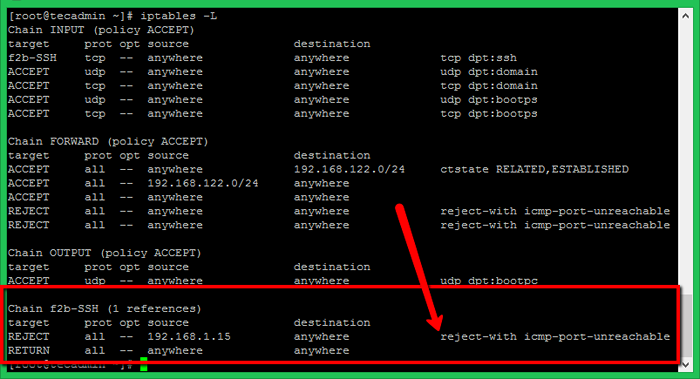
- « Cara Memasang dan Mengkonfigurasi Apache Pada Debian 10
- Cara Memasang Rangka Kerja Zend di Ubuntu 18.04 »

